快速实现mkv格式到3gp格式转换的秘诀
时间:2025-12-29
来源:简鹿视频格式转换器
简鹿视频格式转换器

万能视频转换好吗?快来试试这款简鹿视频格式转换器是一款全方位视频转换工具,支持多种音视频格式之间的快速转换,满足您不同的视频编辑和播放需求。
官方正版
纯净安全
软件评分:
在日常移动设备视频处理中,经常需要将MKV高清格式转换为3GP移动端兼容格式。很多用户想知道mkv格式怎么转换为3gp格式。使用简鹿视频格式转换器可以快速完成这一转换过程,下面来看看mkv视频格式转换3gp视频格式的具体操作步骤。
第一步:启动软件转换功能
在电脑上打开简鹿视频格式转换器,点击主界面中的"视频格式转换"功能按钮,进入格式转换界面。
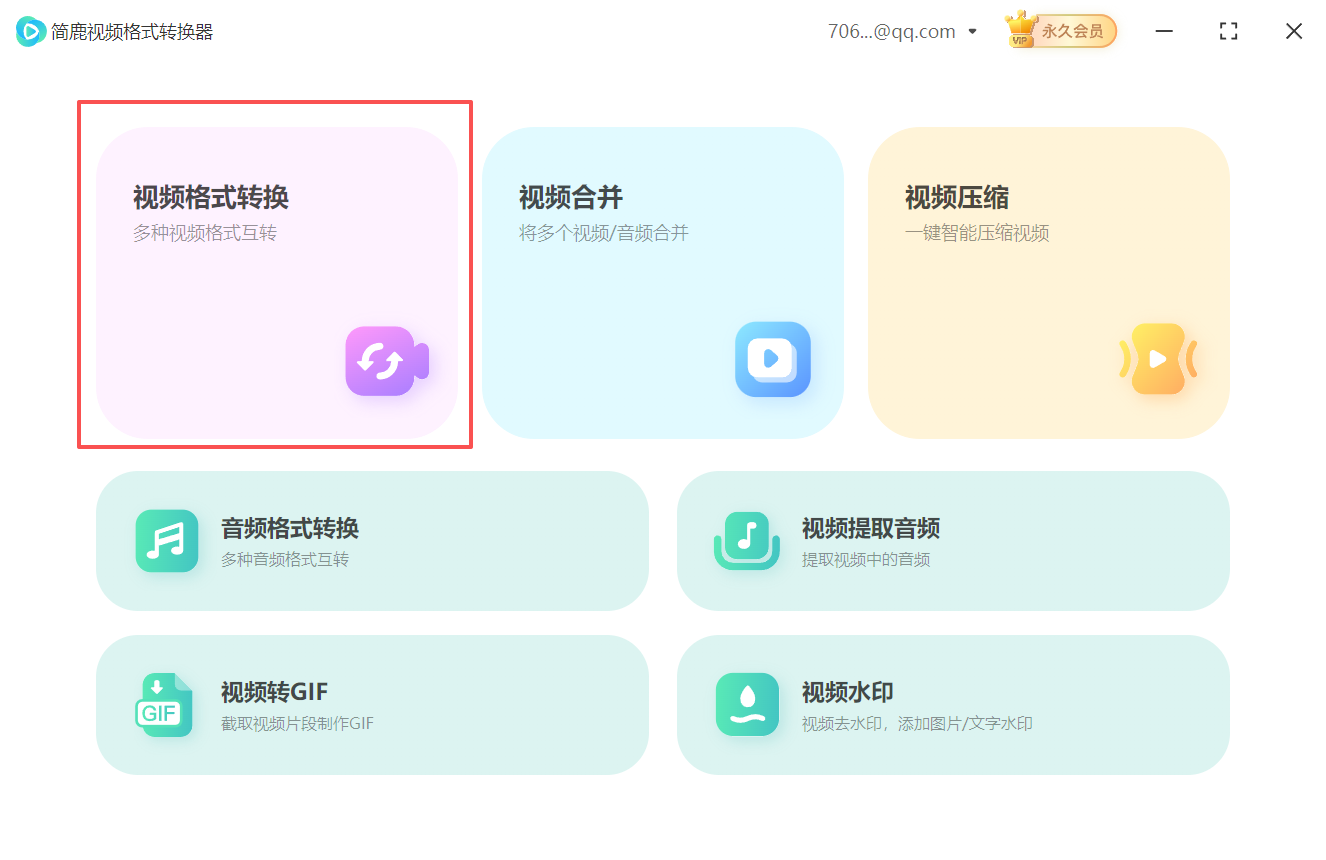
第二步:添加视频文件
点击"添加文件"选项,您可以根据需要选择"添加文件"或"添加文件夹"功能,将需要转换的MKV视频文件批量导入软件中。
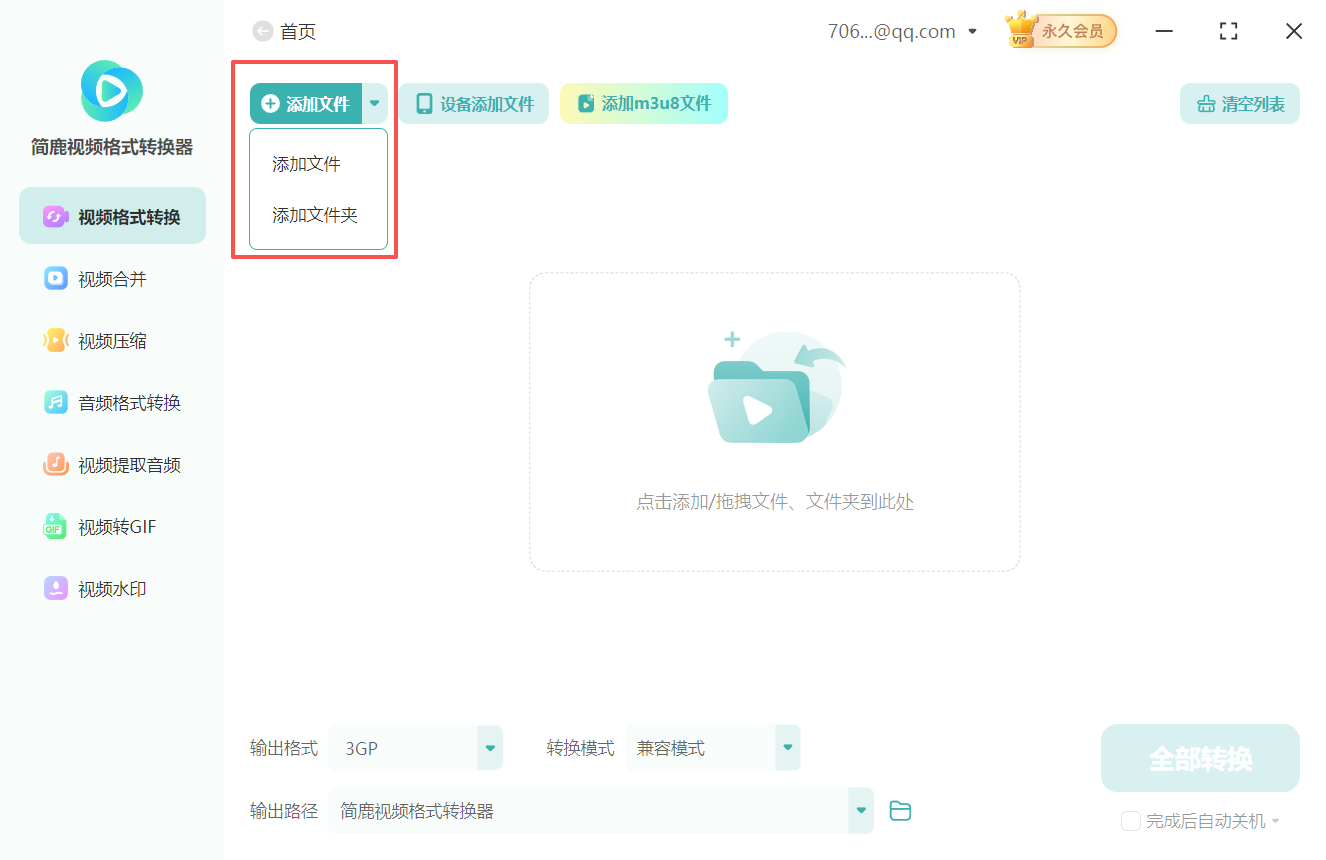
第三步:设置输出格式
点击左下角的"输出格式"选项,在弹出的格式选择窗口中,找到并选择"3GP"格式。
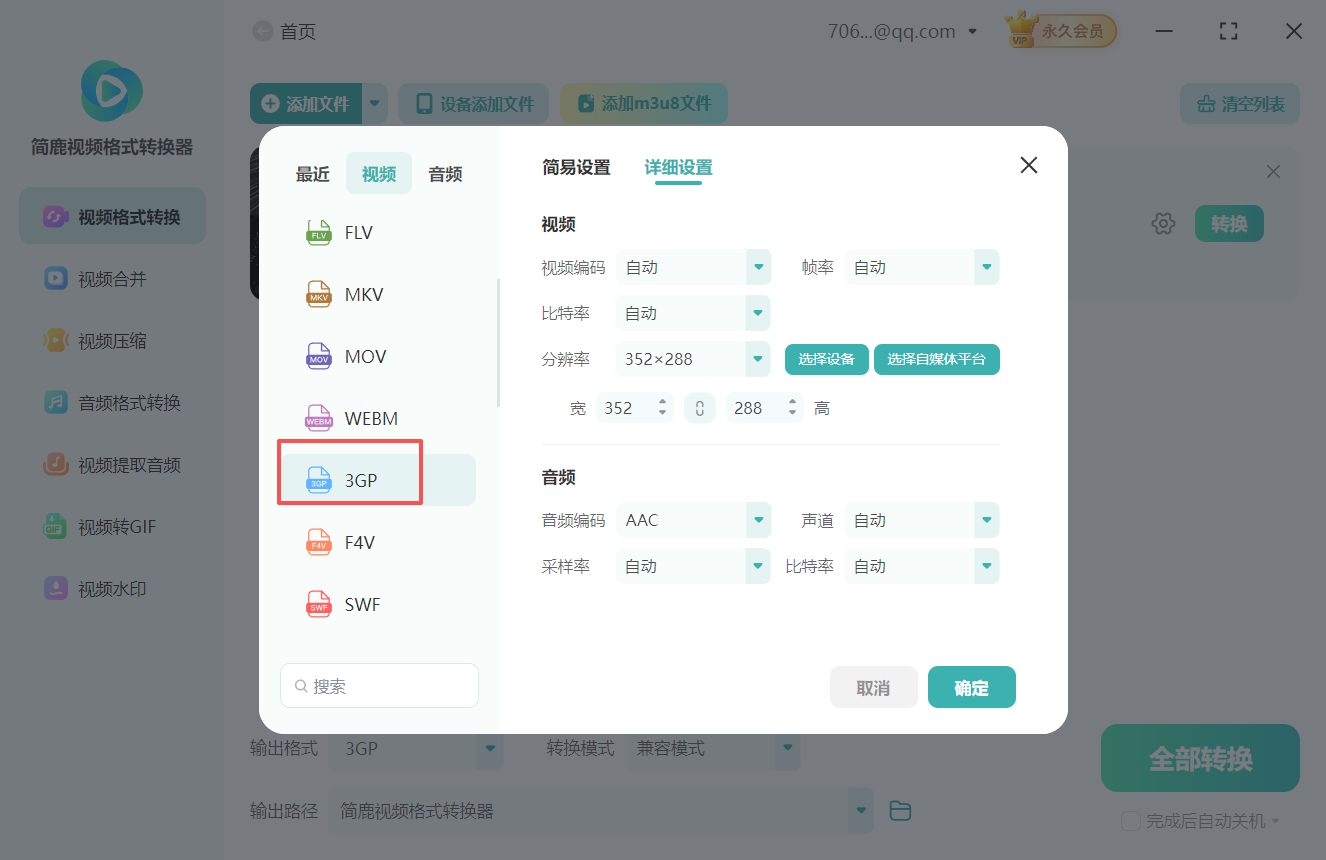
第四步:设置视频参数
您还可以根据需要调整视频参数,完成后点击"确定"保存设置。
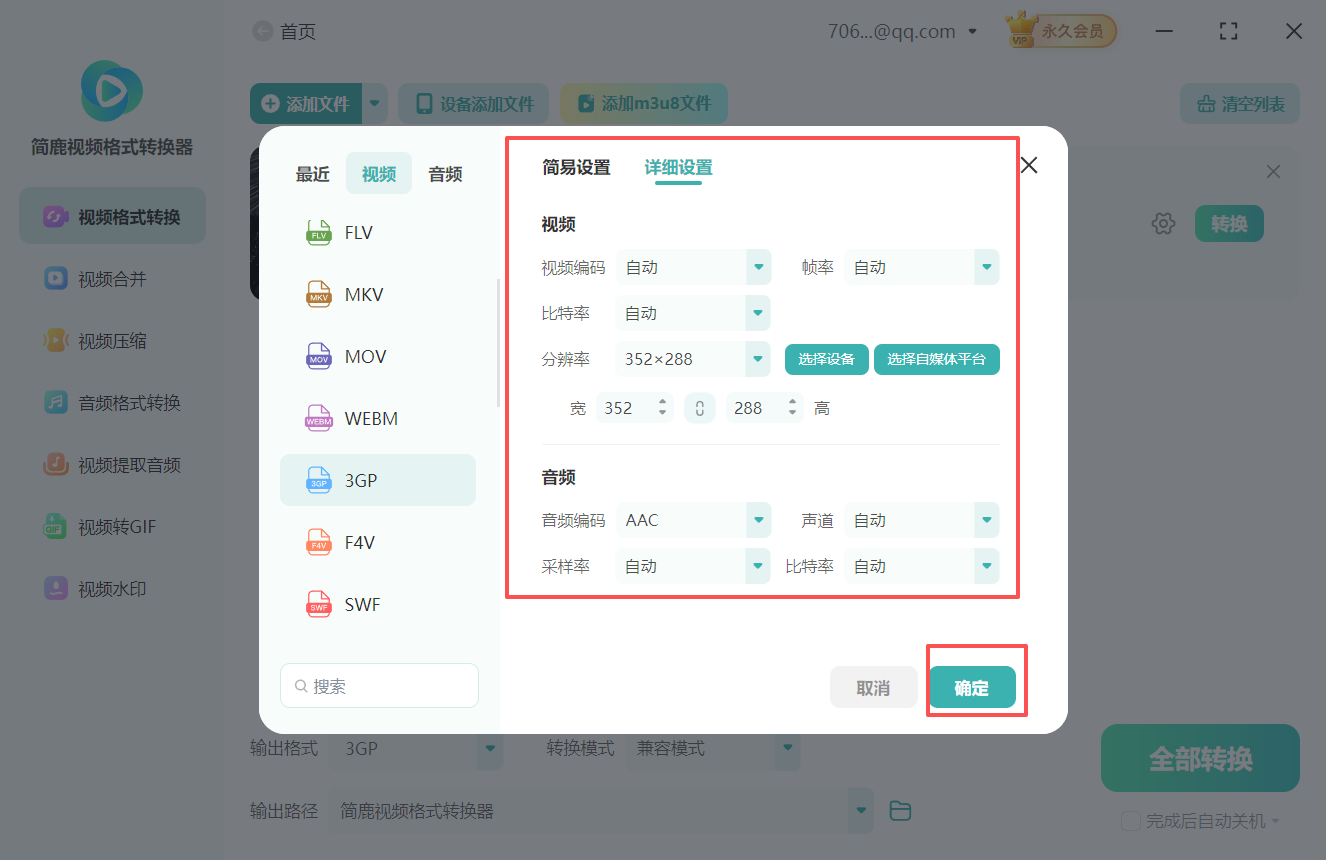
第五步:选择转换模式
软件提供三种转换模式:兼容模式、极速模式和闪电模式。若无特殊要求,建议选择默认的"兼容模式",以确保最佳兼容性。
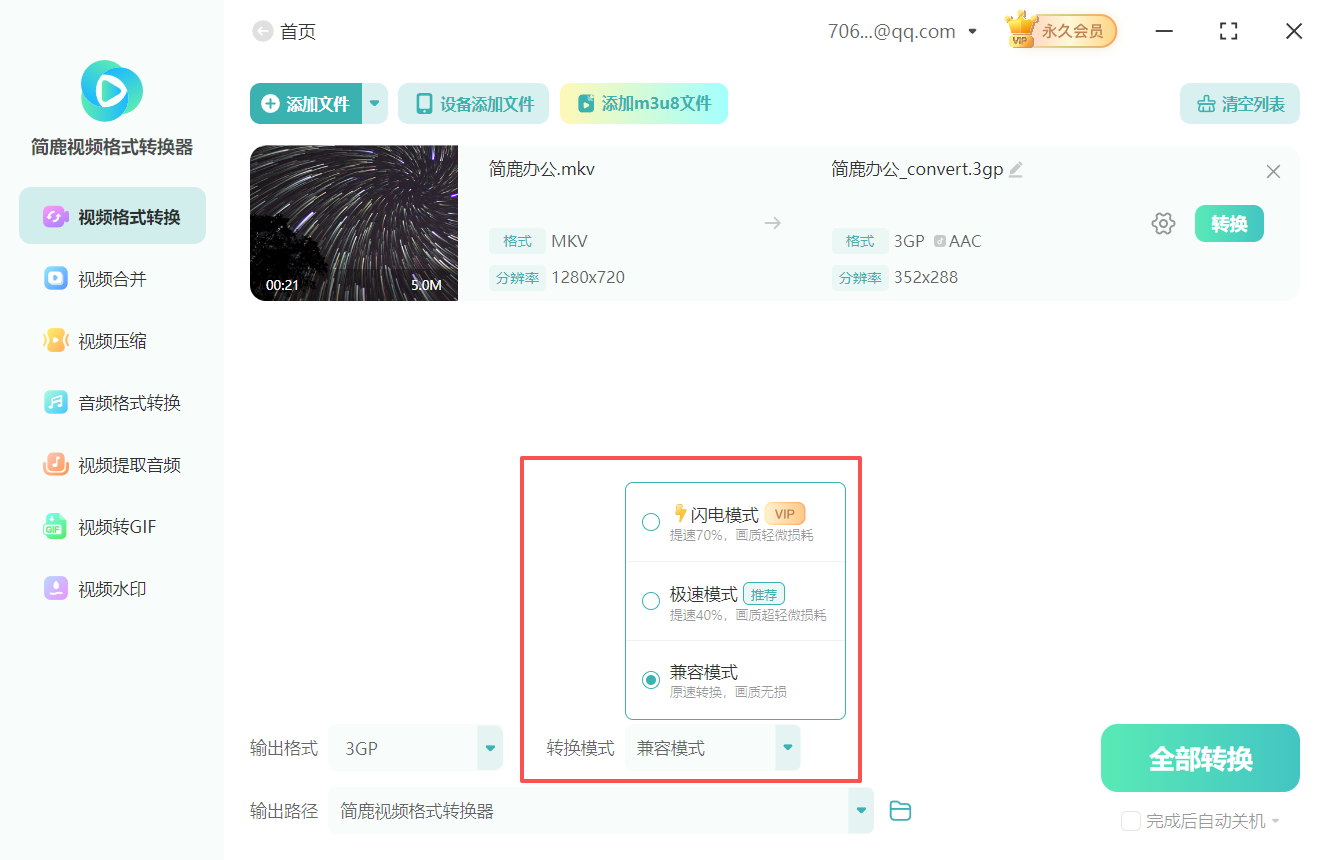
第六步:设置输出路径
选择转换后文件的保存位置。您可以选择保存到源文件目录,也可以自定义保存路径,建议选择方便查找的文件夹。
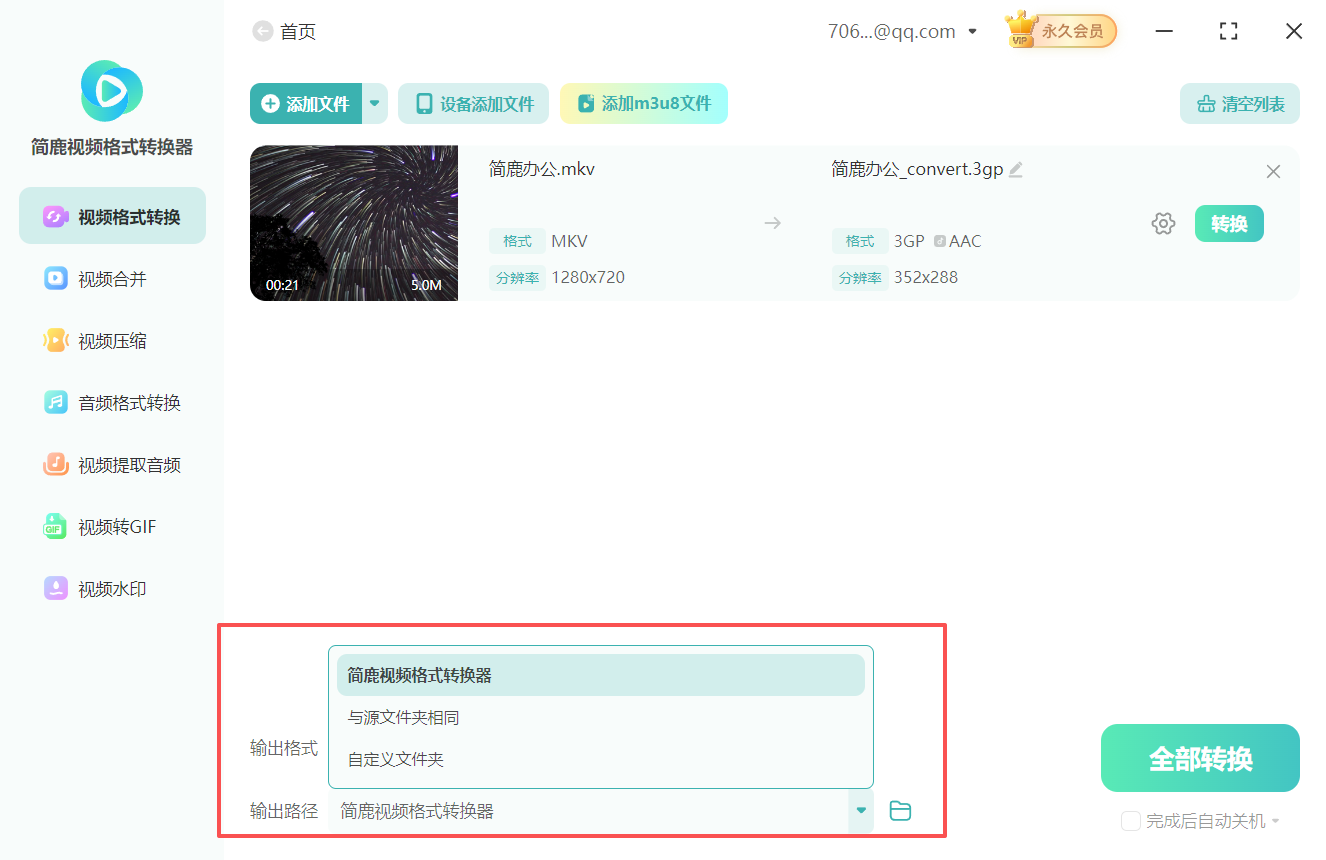
第七步:开始转换
确认所有设置无误后,点击"全部转换"按钮,软件将立即开始转换过程,界面会显示实时进度和预计完成时间。
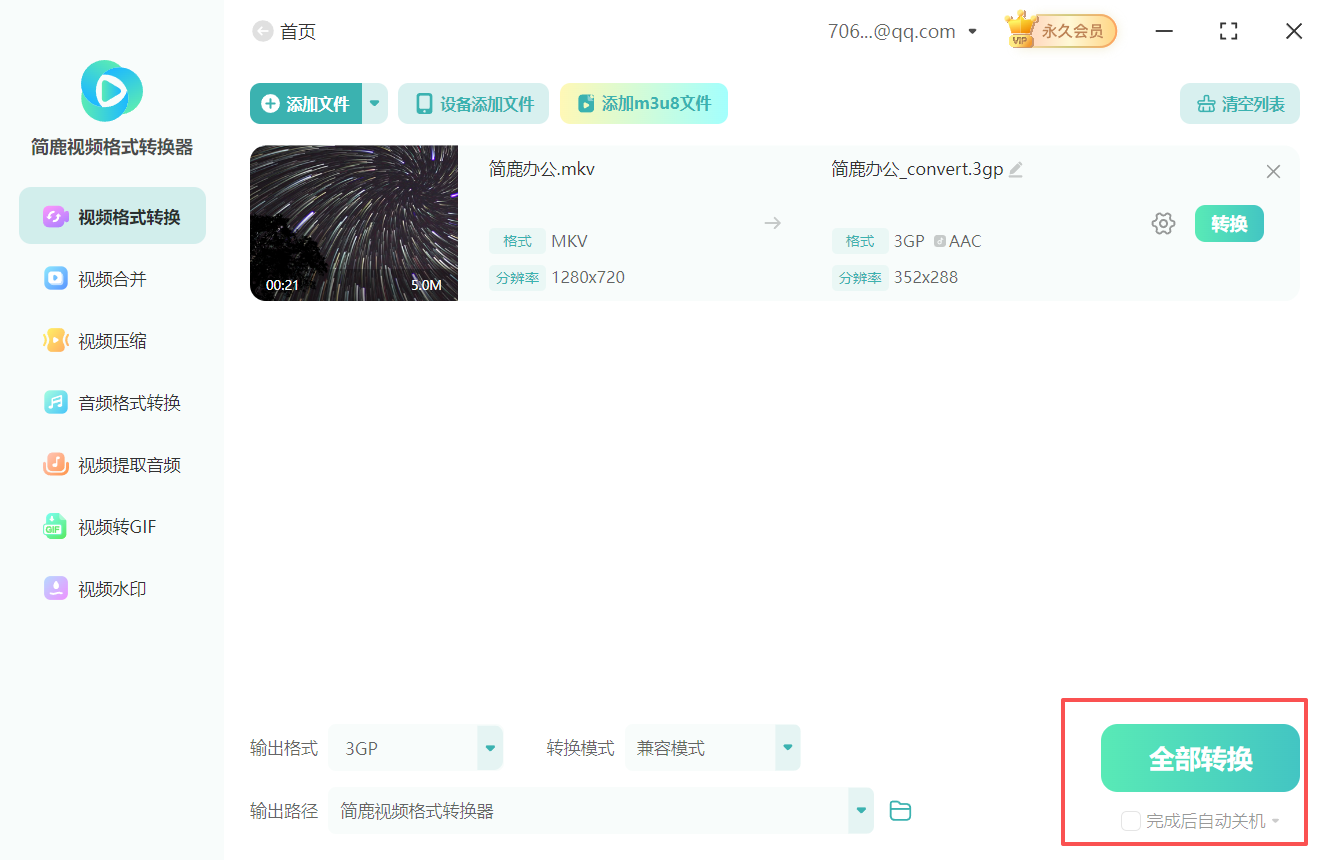
第八步:查看转换结果
转换完成后系统会自动弹出提示窗口,点击"打开文件夹"即可查看生成的3GP格式视频文件。
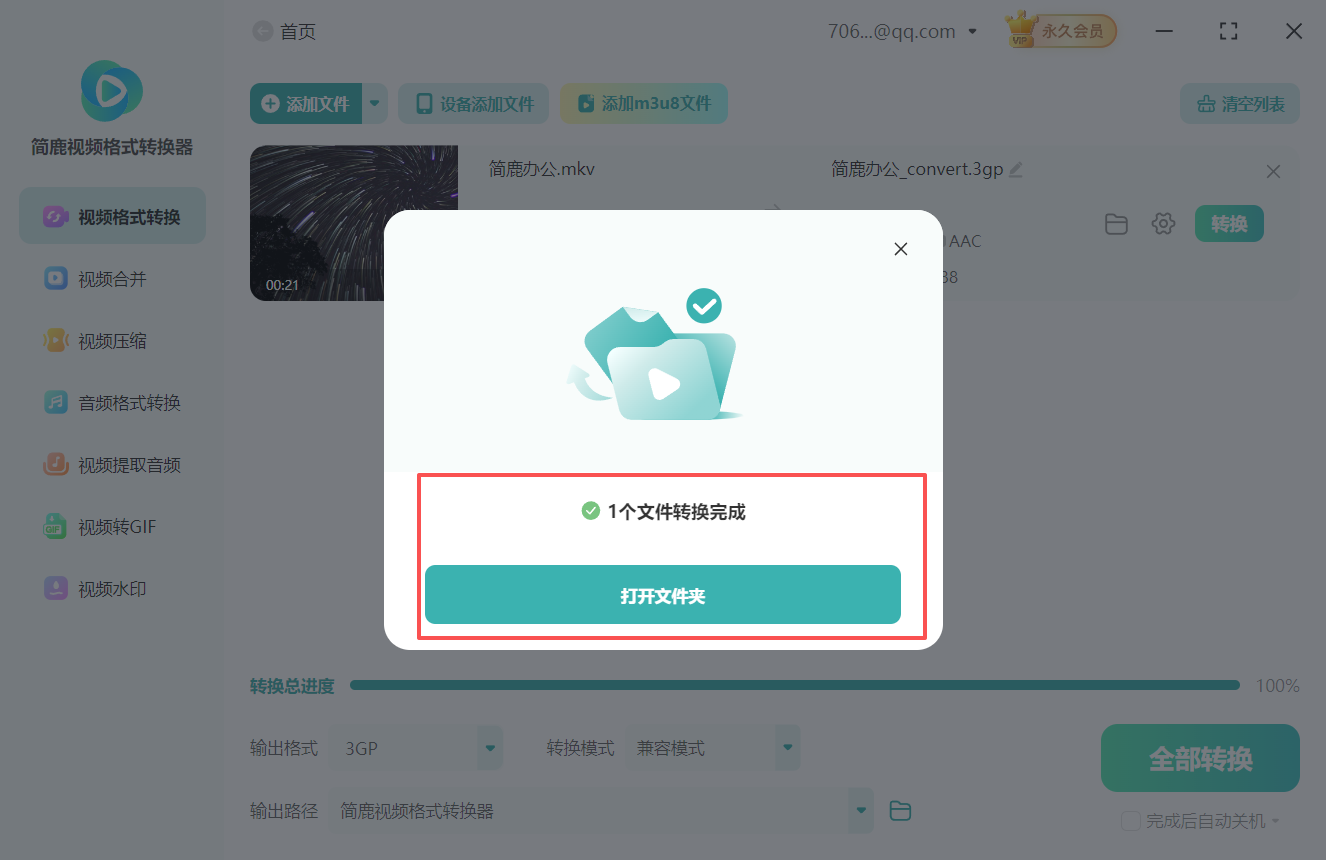
通过以上七个简单步骤,您就可以轻松将MKV视频转换为3GP格式。如需了解更多功能或下载软件,请访问简鹿办公官网。
标签:

 有用
有用
+1

猜你喜欢
快速转换f4v格式为m4v视频格式教程
12-13
让swf视频格式转换mpg格式变得如此简单
12-11
详解SWF格式轻松转MTS格式教程
12-10
万能转视频格式转换器怎么用
11-07
mkv格式转mp4格式转换方法详解
11-06
图文详解mov视频格式转换mpeg格式步骤
10-24
解决mkv转换m4v格式问题的最佳实践方法
10-10
MKV转rm视频格式具体操作教程
10-09






